Руководство по интеграции Microsoft Entra с TargetProcess
В этом руководстве описано, как интегрировать TargetProcess с идентификатором Microsoft Entra. Интеграция TargetProcess с идентификатором Microsoft Entra ID позволяет:
- Контроль доступа к TargetProcess с помощью идентификатора Microsoft Entra.
- Включите автоматический вход пользователей в TargetProcess с помощью учетных записей Microsoft Entra.
- Управление учетными записями в одном центральном расположении.
Необходимые компоненты
Чтобы приступить к работе, потребуется следующее.
- Подписка Microsoft Entra. Если у вас нет подписки, вы можете получить бесплатную учетную запись.
- Подписка TargetProcess с поддержкой единого входа (SSO).
Описание сценария
В этом руководстве описана настройка и проверка единого входа Microsoft Entra в тестовой среде.
- TargetProcess поддерживает единый вход, инициированный поставщиком услуг.
- TargetProcess поддерживает JIT-подготовку пользователей.
Добавление TargetProcess из коллекции
Чтобы настроить интеграцию TargetProcess с идентификатором Microsoft Entra, необходимо добавить TargetProcess из коллекции в список управляемых приложений SaaS.
- Войдите в Центр администрирования Microsoft Entra как минимум облачные приложения Администратор istrator.
- Перейдите к приложениям>Identity>Applications>Enterprise. Новое приложение.
- В разделе Добавление из коллекции в поле поиска введите TargetProcess.
- Выберите приложение TargetProcess в области результатов и добавьте его. Подождите несколько секунд, пока приложение не будет добавлено в ваш клиент.
Кроме того, можно также использовать мастер конфигурации корпоративных приложений. В этом мастере можно добавить приложение в клиент, добавить пользователей и группы в приложение, назначить роли, а также просмотреть конфигурацию единого входа. Подробнее о мастерах Microsoft 365.
Настройка и проверка единого входа Microsoft Entra для TargetProcess
Настройте и проверьте единый вход Microsoft Entra в TargetProcess с помощью тестового пользователя B.Simon. Для обеспечения работы единого входа необходимо установить связь между пользователем Microsoft Entra и соответствующим пользователем в TargetProcess.
Чтобы настроить и проверить единый вход Microsoft Entra в TargetProcess, выполните следующие действия.
- Настройте единый вход Microsoft Entra, чтобы пользователи могли использовать эту функцию.
- Создайте тестового пользователя Microsoft Entra для тестирования единого входа Microsoft Entra с помощью B.Simon.
- Назначьте тестового пользователя Microsoft Entra, чтобы разрешить B.Simon использовать единый вход Microsoft Entra.
- Настройка единого входа в TargetProcess необходима, чтобы настроить параметры единого входа на стороне приложения.
- Создание тестового пользователя TargetProcess требуется для того, чтобы в TargetProcess был создан пользователь B.Simon, связанный с представлением пользователя Microsoft Entra.
- Проверка единого входа позволяет убедиться в правильности конфигурации.
Настройка единого входа Microsoft Entra
Выполните следующие действия, чтобы включить единый вход Microsoft Entra.
Войдите в Центр администрирования Microsoft Entra как минимум облачные приложения Администратор istrator.
Перейдите к приложению Identity>Applications>Enterprise>TargetProcess>с единым входом.
На странице Выбрать метод единого входа выберите SAML.
На странице Настройка единого входа с помощью SAML щелкните значок карандаша, чтобы открыть диалоговое окно Базовая конфигурация SAML для изменения параметров.
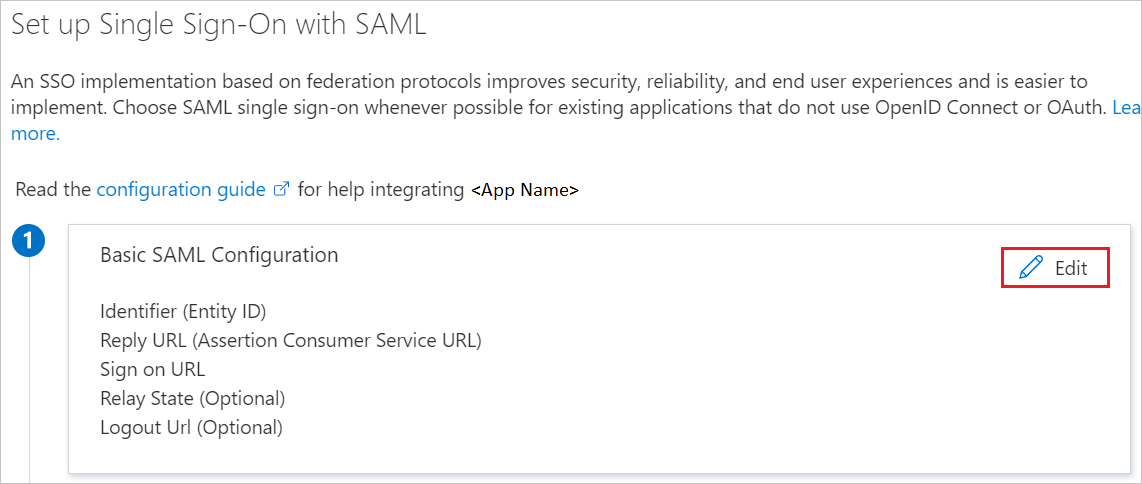
В разделе Базовая конфигурация SAML выполните приведенные ниже действия.
a. В текстовое поле Идентификатор (идентификатор сущности) введите URL-адрес в следующем формате:
https://<SUBDOMAIN>.tpondemand.com/.b. В текстовом поле URL-адрес для входа введите URL-адрес в следующем формате:
https://<SUBDOMAIN>.tpondemand.com/Примечание.
Эти значения приведены для примера. Замените эти значения фактическим идентификатором и URL-адресом единого входа. Чтобы получить эти значения, обратитесь к группе поддержки клиентов TargetProcess. Вы также можете ссылаться на шаблоны, показанные в разделе "Базовая конфигурация SAML".
На странице Настройка единого входа с помощью SAML в разделе Сертификат подписи SAML щелкните Загрузить, чтобы загрузить требуемый сертификат (Base64) из предложенных вариантов, и сохраните его на компьютере.
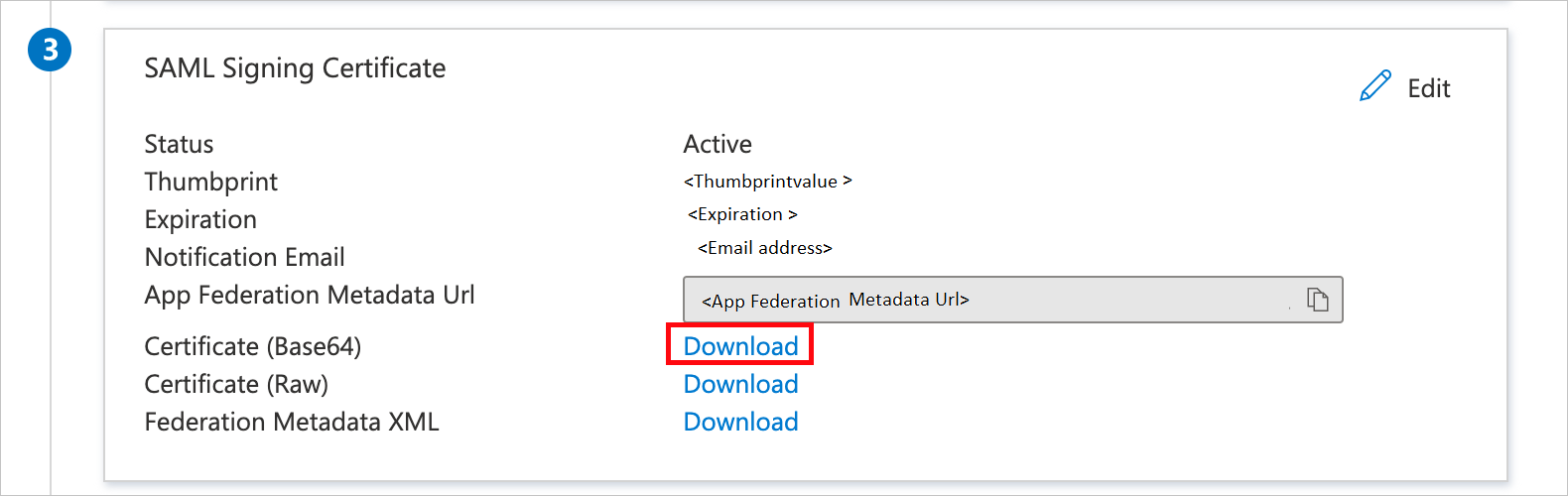
Скопируйте соответствующий вашим требованиям URL-адрес из раздела Настройка TargetProcess.
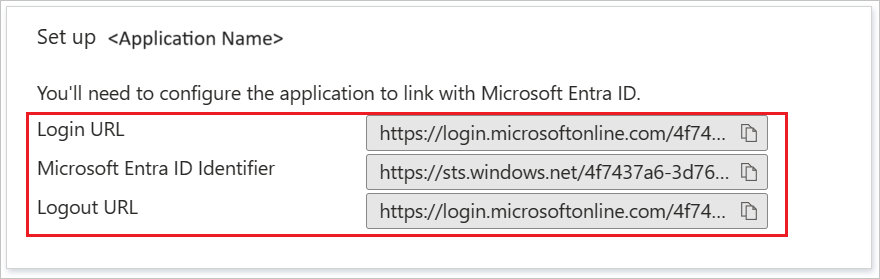
Создание тестового пользователя Microsoft Entra
В этом разделе описано, как создать тестового пользователя B.Simon.
- Войдите в Центр администрирования Microsoft Entra как минимум пользователь Администратор istrator.
- Перейдите ко всем пользователям удостоверений>>.
- Выберите "Создать пользователя>" в верхней части экрана.
- В свойствах пользователя выполните следующие действия.
- В поле "Отображаемое имя" введите
B.Simon. - В поле имени участника-пользователя введите username@companydomain.extensionимя пользователя. Например,
B.Simon@contoso.com. - Установите флажок Показать пароль и запишите значение, которое отображается в поле Пароль.
- Выберите Review + create (Просмотреть и создать).
- В поле "Отображаемое имя" введите
- Выберите Создать.
Назначение тестового пользователя Microsoft Entra
В этом разделе описано, как разрешить пользователю B.Simon использовать единый вход, предоставив этому пользователю доступ к TargetProcess.
- Войдите в Центр администрирования Microsoft Entra как минимум облачные приложения Администратор istrator.
- Перейдите к приложениям Identity>Application>Enterprise>TargetProcess.
- На странице обзора приложения выберите "Пользователи" и "Группы".
- Выберите Добавить пользователя или группу, а затем в диалоговом окне Добавление назначения выберите Пользователи и группы.
- В диалоговом окне Пользователи и группы выберите B.Simon в списке пользователей, а затем в нижней части экрана нажмите кнопку Выбрать.
- Если пользователям необходимо назначить роль, вы можете выбрать ее из раскрывающегося списка Выберите роль. Если для этого приложения не настроена ни одна роль, будет выбрана роль "Доступ по умолчанию".
- В диалоговом окне Добавление назначения нажмите кнопку Назначить.
Настройка единого входа для TargetProcess
Войдите в приложение TargetProcess с правами администратора.
В верхнем меню щелкните Настройка.

Перейдите на вкладку Settings (Параметры).
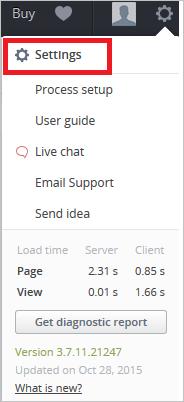
Щелкните вкладку Single Sign-on (Единый вход).
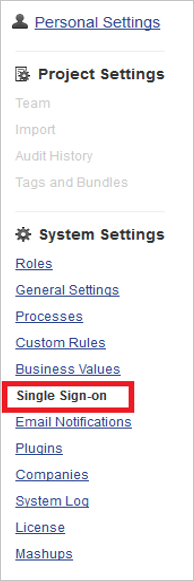
В диалоговом окне "Параметры единого входа" выполните следующие действия.
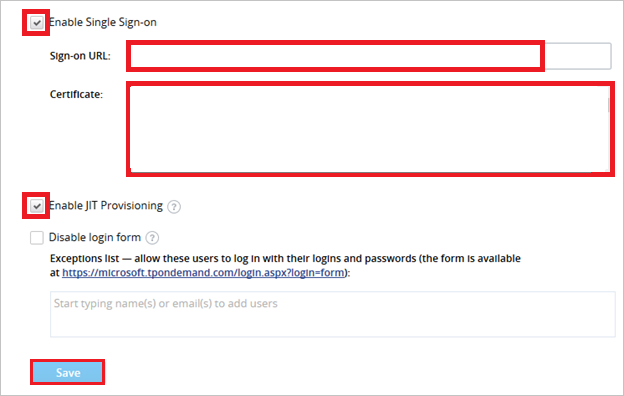
a. Щелкните Enable Single Sign-on(Включить единый вход).
b. В текстовое поле URL-адреса входа вставьте значение URL-адреса входа.
c. Откройте скачанный сертификат в Блокноте, скопируйте его содержимое в буфер обмена, а затем вставьте в текстовое поле Certificate (Сертификат).
d. Установите флажок Enable JIT Provisioning(Включить JIT-подготовку).
д) Нажмите кнопку Сохранить.
Создание тестового пользователя TargetProcess
В этом разделе вы создадите вTargetProcess пользователя с именем Britta Simon. Приложение TargetProcess поддерживает JIT-подготовку пользователей, которая включена по умолчанию. В этом разделе никакие действия с вашей стороны не требуются. Если пользователь еще не существует в TargetProcess, он создается после проверки подлинности.
Примечание.
Чтобы создать пользователя вручную, обратитесь в службу поддержки TargetProcess.
Проверка единого входа
В этом разделе описана конфигурация единого входа Microsoft Entra с помощью следующих параметров.
Щелкните "Тестировать это приложение", вы будете перенаправлены по URL-адресу для входа в TargetProcess, где можно инициировать поток входа.
Вручную введите в браузер URL-адрес для входа в TargetProcess и инициируйте поток входа.
Вы можете использовать портал "Мои приложения" корпорации Майкрософт. Щелкнув элемент TargetProcess на портале "Мои приложения", вы перейдете по URL-адресу для входа в TargetProcess. Дополнительные сведения о портале "Мои приложения" см. в этой статье.
Следующие шаги
После настройки TargetProcess вы можете воспользоваться возможностью принудительного управления сеансом, которая обеспечивает защиту конфиденциальных данных вашей организации от кражи и несанкционированного доступа в реальном времени. Управление сеансом является расширением функции условного доступа. Узнайте, как применять управление сеансами с помощью приложений Defender для облака.